Exportar sus datos de Fitbit®.
Es importante que seleccione el formato de archivo de sus datos Fitbit como CSV.
Los ejercicios GPS individuales se pueden exportar como TCX (ver Ayuda Fitbit® - ¿Cómo puedo exportar mis datos GPS de Fitbit? ).
- Desde un navegador web inicie sesión en su cuenta Garmin Connect
Seleccione
 en la esquina superior derecha de la página.
en la esquina superior derecha de la página.Seleccione Importar datos.
Seleccione Buscar.
Localice y seleccione los archivos exportados desde Fitbit®.
Seleccione Importar datos.
Seleccione las unidades de medida que coincidan con lo que ha usado con Fitbit.
Si el formato de fecha del archivo no coincide, por ejemplo, es MM/DD/AA en lugar de MM/DD/AAAA, es posible que sus datos no se carguen con éxito.
Seleccione Continuar.
Sus datos ahora deben ser visibles en Garmin Connect. Durante este proceso, usted tiene la oportunidad de seleccionar las unidades de medida. Si desea cambiar las unidades de medida, al importar el archivo de nuevo, y seleccionar las unidades de medida que prefiere, los datos previamente cargados se van a sobrescribir.
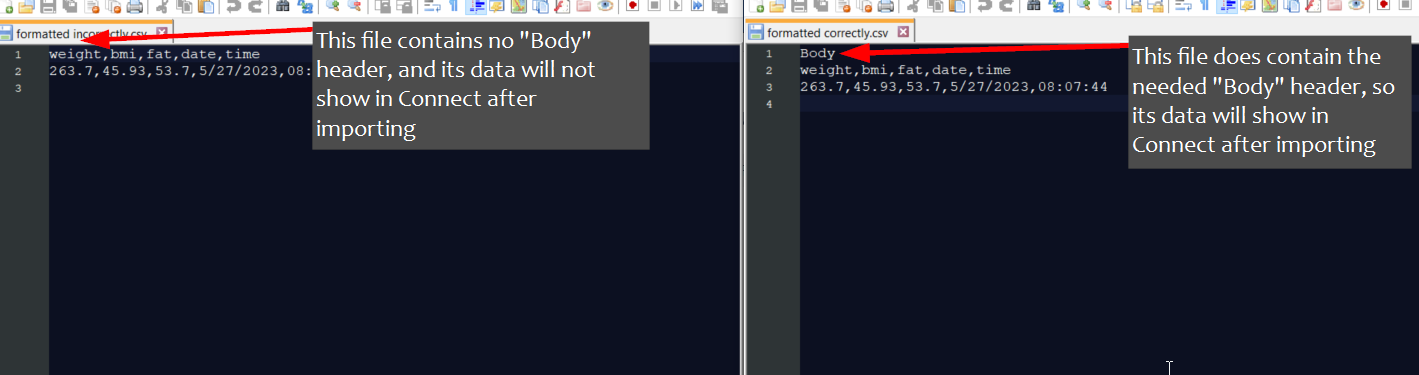 Si a su archivo de bienestar CSV de Fitbit le falta esta línea "Cuerpo", es posible que los datos no se registren en Garmin Connect (Aunque reciba el mensaje 'Importación Exitosa').
Si a su archivo de bienestar CSV de Fitbit le falta esta línea "Cuerpo", es posible que los datos no se registren en Garmin Connect (Aunque reciba el mensaje 'Importación Exitosa').